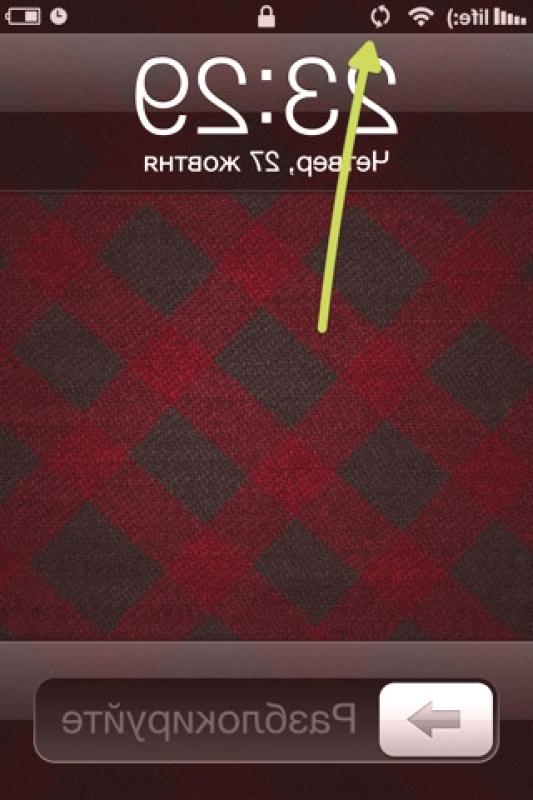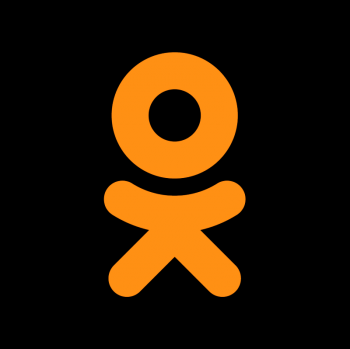Съдържание
iPhone е един от най-популярните и най-скъпите смартфони, създадени от Apple. Да се спори за тяхната рентабилност и характеристики могат да бъдат безкрайни, от собствениците на такива телефони няма да бъде по-малко. За тях е важно да разберат как да възстановят снимката от iphone на компютър.

За щастие, следните инструкции ще ви помогнат да прехвърлите снимки на компютъра си по различни начини. По-специално, има смисъл да се научите как да използвате iTunes, който е популяризиран от Apple.
Как да възстановите снимка от iphone на компютър с Windows?
За този (и повечето други) процесът на прехвърлянеще се нуждае от USB кабел . В iPhones, те са малко по-различни от опциите на повечето обикновени смартфони, така че се уверете, че съответният кабел е там.
Когато всичко е подготвено, трябва да свържете телефона с компютъра с помощта на кабел.
- Като правило, след това автоматично се появява прозорецът за автоматично стартиране, който предлага няколко възможни действия.
- В списъка изберете "Open File Viewer".Този елемент се показва с помощта на иконите на папките.
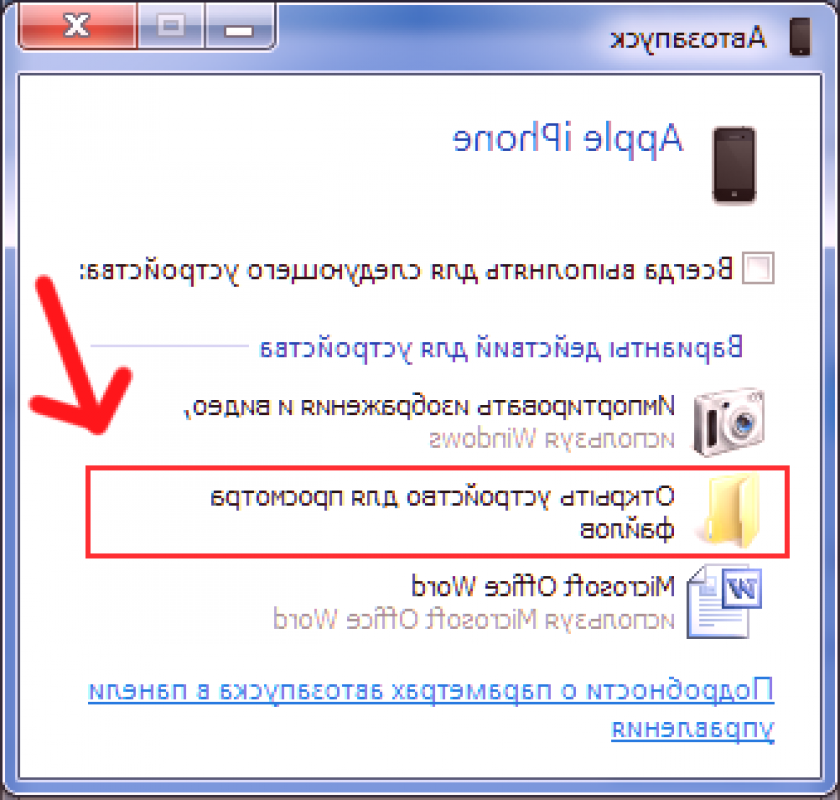
- Често съществуват ситуации, при които необходимия прозорец не се появява в автоматичен режим. Ако това се случи, можете да отворите " My Computer" (Моят компютър), а отляво ще бъдат изброени дисковете и устройствата , свързани към компютъра. Намирането на iphone ще бъде натиснато върху него.
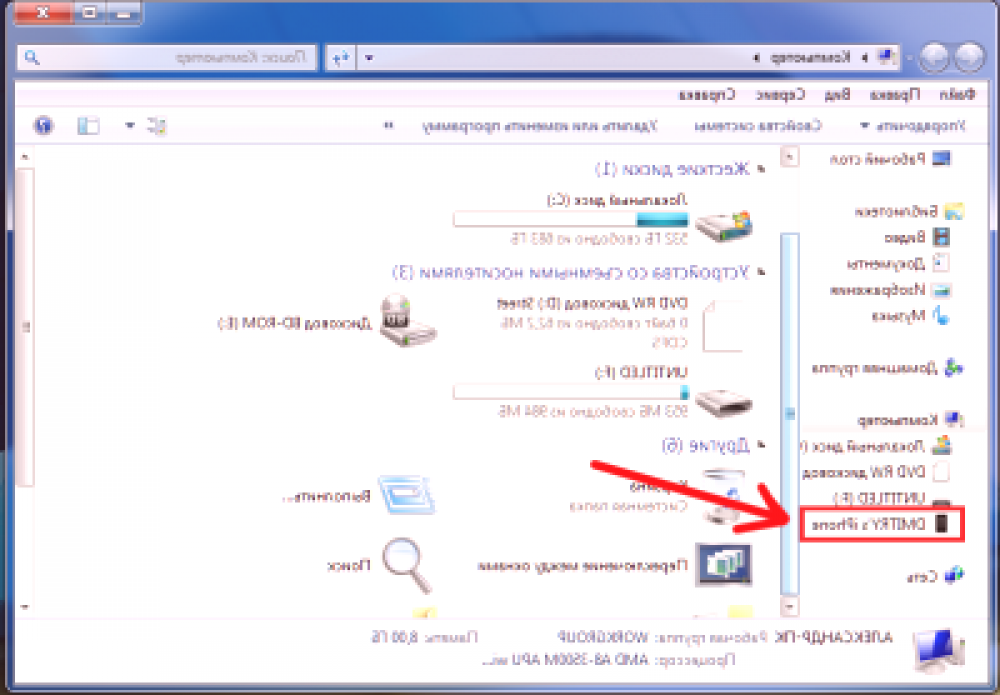
- В резултат на някой от техните методи, вътрешното хранилище на телефона ще се отвори. Тук са всички тези файлове, които можете да възстановите на компютъра си. В този случай трябва да намерите снимки.
- Картините и картините обикновено се съхраняват в папка, наречена DCIM. Понякога не е на върха на всички останали, но намирането му няма да работи.
- Във вътрешността на DCIM често има други подпапки и те могат незабавно да лежат дългоочаквани снимки.
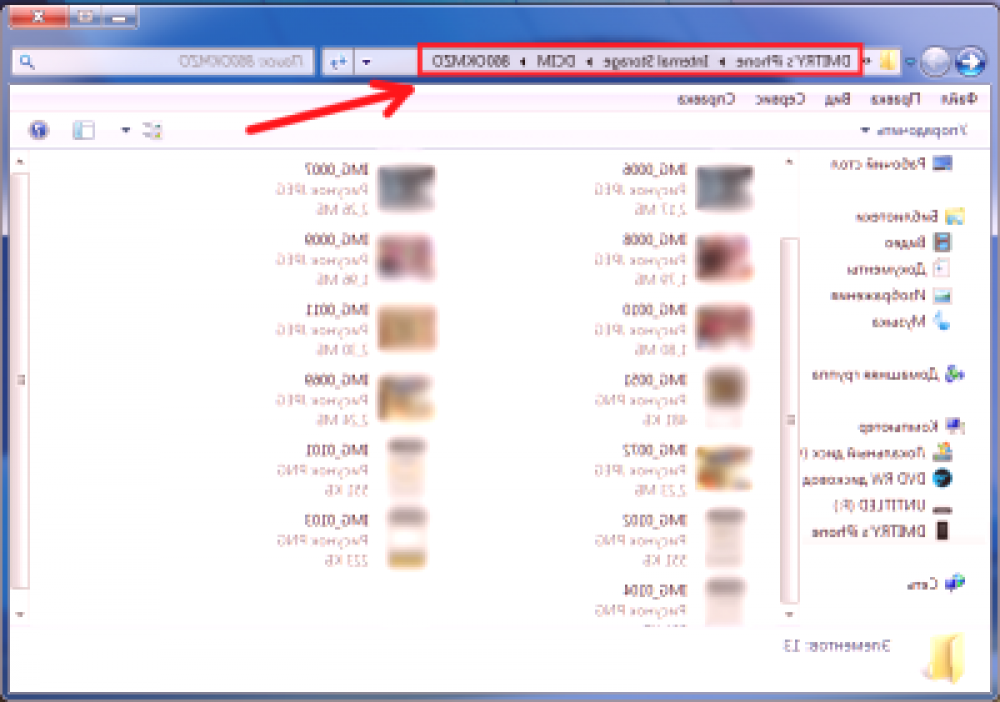
- На този етап трябва да изберете изображенията, които искате да препратите към компютъра. Ако се нуждаете само от един, просто го маркирайте с натискане на левия бутон. Ако прехвърлите всички файлове, трябва да ги изберете с един и същи ключ. Ако трябва да копирате няколко снимки, трябва да ги маркирате с кликвания, като натиснете клавиша Ctrl (понякога Shift или Alt, в зависимост от настройките).
- След като всички важни изображения бъдат избрани, те просто ще трябва да плъзгат папка на вашия компютър. Ако желаете, снимките се хвърлят просто на работния плот или на друго устройство.
Това е прехвърлянето на файлове от iphone на компютърс операционна система Windows. Въпреки това, много собственици на подобни продукти използват други операционни системи, така че трябва да обмислите как да работите с тях.
Прехвърляне на изображения в OS X
Тъй като и двата продукта принадлежат на Apple, процесът на прехвърляне е доста прост. Първо, все още се нуждаете от USB кабел.
Как да възстановите снимка от iphone на компютър с OS X:
- След свързване системата автоматично ще намери програмата Capture, която се доставя в стартовия комплект. Ако това не се случи, можете ръчно да го намерите предварително.
- В прозореца ще се появи свързаното устройство и списък на всички налични снимки.
- Необходимите файлове просто ще трябва да бъдат преместени на друго място на работния плот.
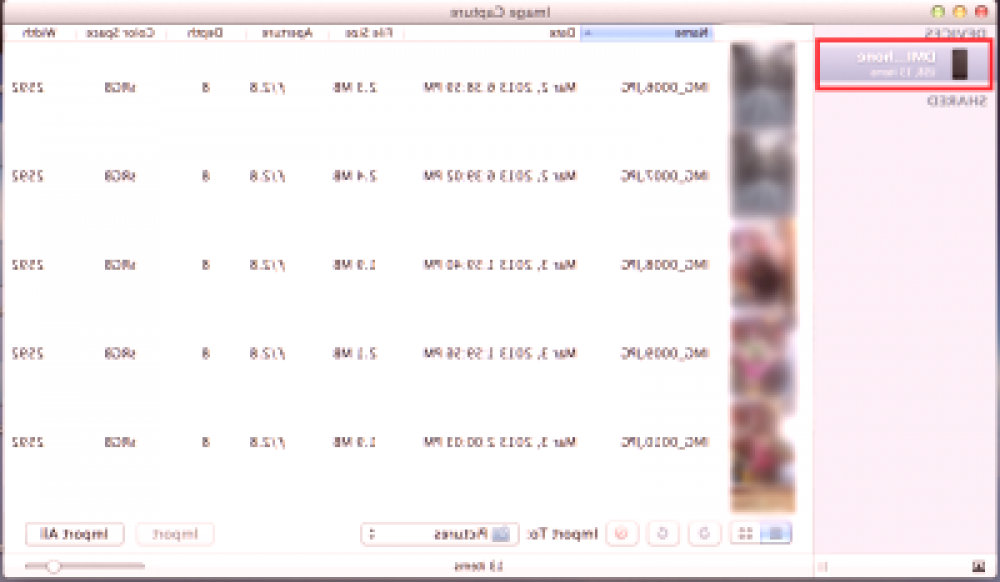
Понякога човек може да срещне ситуация, при която стандартната програма няма да бъде на компютъра. В този случай можетеда използвате iTools или друг файлов мениджър . Те са лесни за намиране и изтегляне в интернет. След като избраната програма е инсталирана на компютъра, тя трябва да бъде стартирана. Допълнителни действия ще бъдат разгледани на пример от iTools.
- Трябва да отидете в папката DCIM.
- Избира елемент 100APPLE.
- Тук ще видите снимки, видеоклипове, изображения и други файлове. Те могат да бъдат разграничени по формат - изображенията ще имат IMG, а видеоклиповете са VID.
- Отново просто трябва да плъзнете избраните файлове в подготвеното място.
Ето как можете да доставяте снимки от вашия iphone на персонален компютър.
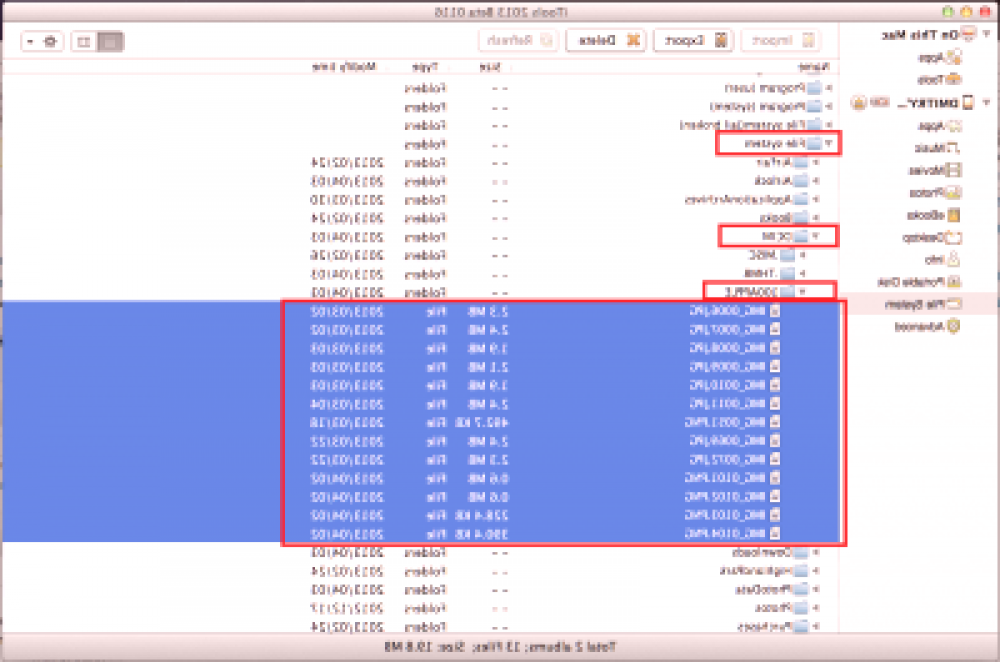
Универсален метод
Горепосочените методи изискват наличието на специален кабел и всъщност близо до компютъра. За щастие, има метод, който не изисква нито един, нито друг. Той е чудесен за тези, които трябва спешно да доставят файлове на устройството , както и за хора, които са загубили USB кабела.
Процесът на прехвърляне ще се извърши чрез услугата Yandex.Disk. Този метод е различен от голям брой предишни действия, но след това всичко ще бъде много просто.
- За да започнете, трябва да стартирате поща на Yandex.
- Всеки собственик на тази електронна поща получава 10 GB памет, която може наистина да се увеличи до 20. Този номер е достатъчен за снимки от iphone.
- След това от ресурса трябва да изтеглите приложение, което ще създаде виртуален диск. Веднъж инсталиран, ще се създаде облак.
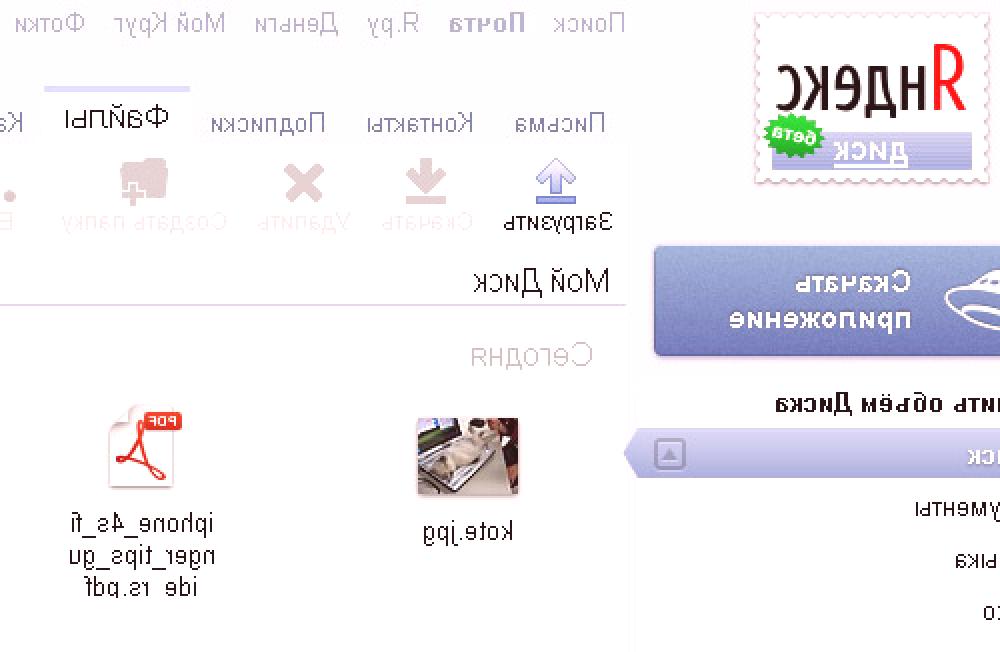
- Трябва само да изтеглите съответната програма на iphone. В резултат на това файловете, които попадат в облака от телефона, също ще се появят в облака на компютъра.
Този метод е подходящ за всяка операционна система, не изисква кабел и присъствие в устройството. Просто качвайте снимки в Yandex. Диск, и те ще останат в облака, където винаги могат да бъдат взети.
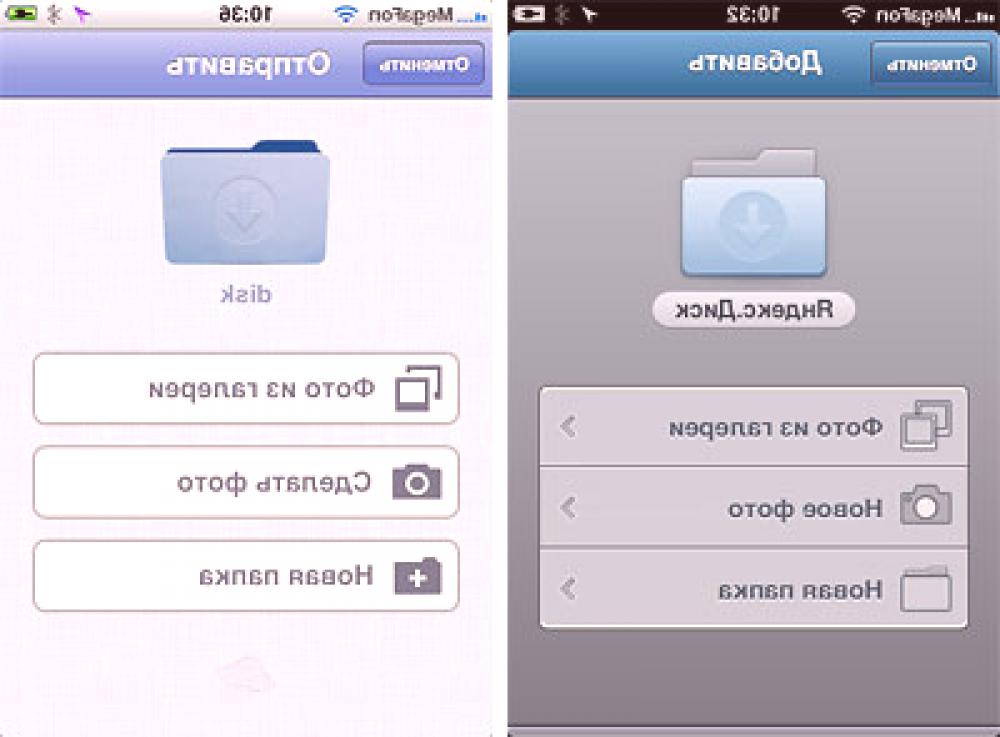
Вътрешни програми
Сама по себе си iTunes няма да ви позволи безопасно да прехвърляте снимки от устройството на компютъра. Това използва друга вътрешна програма - iPhoto. Той се отваря след свързване на смартфон с компютър.
В прозореца можете да изберетеснимки, които трябва да бъдат преместени, след което трябва да кликнете върху бутона „Импортиране на избрани“ или „Импортиране на избрани“. Така че ще мога да хвърля едно, няколко или всички снимки заедно. След приключване на процеса програмата ще предложи изтриване на файлове от телефона или да ги запази.
Ако предаваните изображения не са необходими на iPhone (а те вече съществуват на компютъра), има смисъл да потвърдите прочистването. Това ще ви помогне да получите достатъчно свободно място в паметта на телефона.
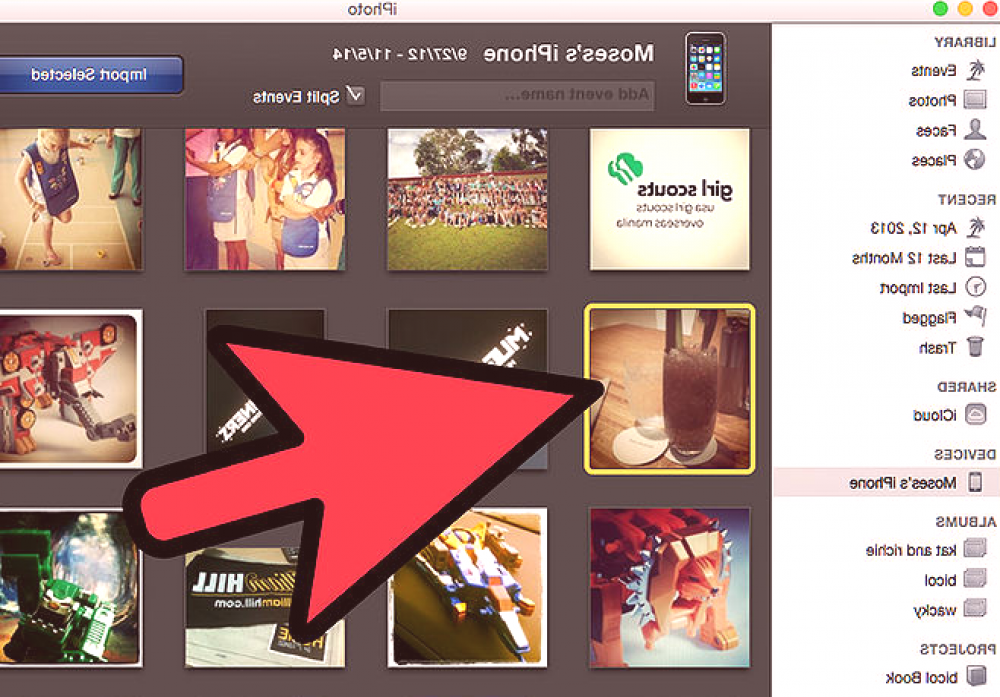
Работа с iTunes
Все пак, как да възстановите снимка от iphone на iTunes компютър? Има някаква отбранителна маневра. За да направите това, трябва предварително да изтеглите програмата, наречена iPhone Backup Extractor.
- За да започнете, трябва да стартирате прословутия iTunes.
- В горната част на устройството е избрано устройството, от което искате да прехвърлите снимки.
- След това трябва да преминете към настройките. Тяхната основна страница ще предложиобратно- това трябва да се направи. Ако на смартфона има много данни, може да отнеме известно време.
- Когато процесът приключи, трябва да намерите копието, което сте създали на компютъра си.
- След това, с помощта на предварително дефинирана програма, можете да получите снимка от тези записани файлове.
По този начин iTunes ще може да прехвърля изображения на вашия компютър.
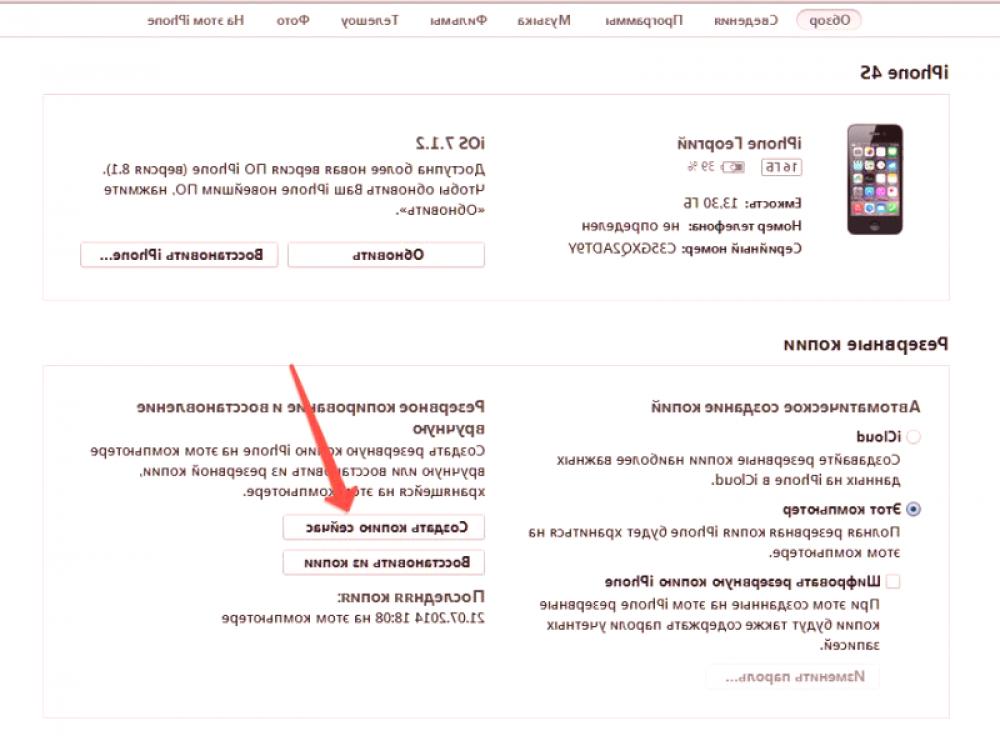
Свързване на iTunes и Wi-Fi.
Ако iphone и компютърът са свързани към безжична мрежа, можете да ги използвате (и iTunes) за прехвърляне на файлове.
Преди всичко е необходимо да се държисинхронизация. Това се прави в iTunes, в раздела Общ преглед. Там трябва да намерите "Опции" и да изберете "Синхронизиране чрез Wi-Fi".
Като отидете на вашия iphone, можете да започнете синхронизацията чрез Опции в секцията "Основни". Там трябва да намерите колоната "Синхронизиране с iTunes през Wi-Fi". В резултат на това в горната част на екрана на смартфона се появява икона.
Ако всичко е направено, тогава можете да използвате инструкциите, описани за всяка операционна система, и няма да е необходимо да използвате кабела. Достатъчно, за да запазят и двете устройства свързани с една и съща мрежа.